Parallels Remote Application Server の構成
次の図は、Parallels Publishing エージェントが Radius サーバーに接続されている、Parallels Remote Application Server の標準的なシナリオを示しています。
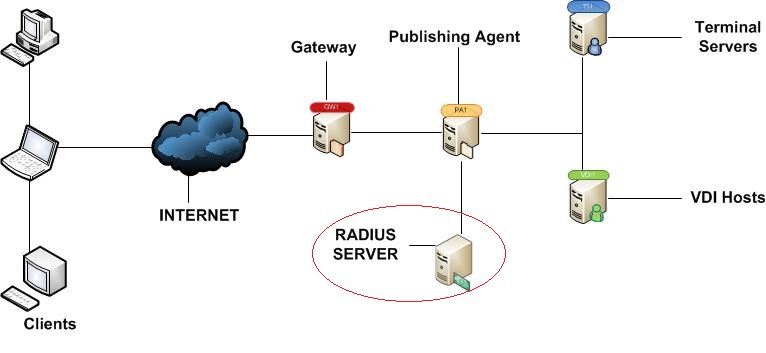
Radius のプロパティを構成するには、次の手順を実行します。
-
Parallels RAS Console で、
[接続]
>
[二要素認証]
タブに移動します。

- [プロバイダー] ドロップダウンリストで [Radius] を選択します。
-
[設定]
ボタンをクリックします。
[Radius のプロパティ]
ダイアログが開きます。

- [サーバー] フィールドに Radius サーバーのホスト名または IP アドレスを入力します。
- [ポート] フィールドに Radius サーバーのポート番号を入力します。
- [タイムアウト] フィールドにパケットタイムアウトを秒単位で指定します。
- [再試行] フィールドに、接続の確立を試みる場合の再試行回数を指定します。
- [秘密鍵] を入力します。 [パスワードのエンコード] には、Radius サーバーで指定した設定に従って [PAP](パスワード認証プロトコル)または [CHAP](チャレンジハンドシェイク認証プロトコル)を指定します。
- 完了したら [OK] をクリックします。
- [接続の確認] ボタンをクリックして、接続を検証します。接続が適切に構成されている場合、確認メッセージが表示されます。
- Radius ベンダーから特別な属性が要求されている場合は、 [属性] タブをクリックして [追加] を選択します。
- [ベンダー] ドロップダウンリストでベンダーを選択します。
- [属性] リストでベンダー属性を選択します。
- [値] フィールドに、選択した属性タイプ(数値、文字列、IP アドレス、日付など)に応じた値を入力します。
|
|
 Web フォームからご意見を送信する
Web フォームからご意見を送信する
|